Crear una cotización usando productos de suscripción¶
La venta de un producto o servicio digital proporciona una gratificación instantánea. Sin embargo, hay que trabajar duro para que un nuevo cliente haga una compra, lo cual cuesta tiempo y dinero. Si convence a los clientes de comprar una suscripción, maximizará sus ingresos y agilizará su flujo de caja. Puede vender cualquier tipo de producto o servicio mediante un modelo de negocio de suscripción.
El siguiente es un ejemplo de cómo crear una cotización que incluya productos de suscripción usando la aplicación de Suscripción de Odoo.
Crear su primera cotización¶
Antes de crear su primera cotización, asegúrese de leer nuestra documentación acerca de como crear y gestionar sus propias Plantillas de suscripción y cómo añadir Productos de suscripción a sus plantillas.
Importante
Estos pasos son obligatorios para lograr un flujo de ventas sencillo usando la aplicación de Suscripción de Odoo.
Vaya a la aplicación Ventas de Odoo y cree una nueva cotización. Después escoja un cliente y añada un producto. Asegúrese de añadir un producto establecido como producto de suscripción.
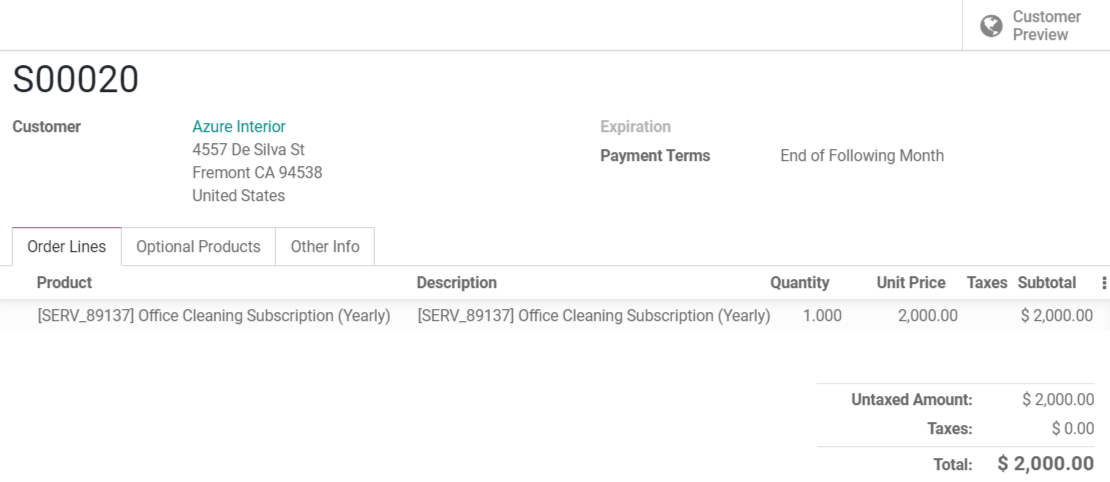
Cuando termine de hacer su cotización, tiene la opción de enviarla a sus clientes o confirmarla. Lo mejor es enviarla por correo electrónico para obtener la confirmación de sus clientes y después confirmarla en la aplicación de Ventas de Odoo. Al hacer clic en vista previa del cliente, podrá darse una idea de lo que ve su cliente cuando recibe su cotización.

Ahora, sus clientes tienen tres opciones: firmar y pagar la cotización, darle una retroalimentación o rechazar la cotización. Al parecer, están muy contentos y aceptan la opción firmar y pagar. A continuación, tienen que validar la orden con una firma y elegir su método de pago. Cuando lo hagan, usted puede ver la cotización en la aplicación de Ventas de Odoo y Confirmarla.
Gestione las suscripciones provenientes de sus órdenes de venta¶
Una vez confirmada, la cotización se convierte en una orden de venta y aparece un nuevo botón llamado Suscripciones. Efectivamente, se crea automáticamente una suscripción.

Al hacer clic en el botón Suscripciones, podrá ver que el estado de la suscripción es En progreso. A partir de ahí, tendrá tres opciones: Renovar o Cancelar su suscripción o Hacer una venta adicional.

En la esquina superior derecha, puede ver el estado de la suscripción. Cuando se crea una nueva suscripción desde la aplicación de Suscripción de Odoo, su estado es Borrador. Cuando se valida una orden de venta, el estado cambia a En progreso. Finalmente, cuando un cliente decide cancelar su suscripción, el estado pasa a Cancelada.